Carica automaticamente e aggiungi file musicali da una cartella alla playlist VLC in Windows 10
Un nostro lettore mi ha fatto una domanda se è possibile impostare una playlist in VLC player, collegata a una cartella specifica sul suo PC? Inoltre, se vengono apportate modifiche a questa cartella come l'aggiunta o la rimozione di file, si rifletteranno istantaneamente nella playlist VLC principale , una volta aperta? La persona era abbastanza sicura che un modo esistesse, ma non riusciva a trovare il modo giusto. La seguente guida ti mostrerà il modo per caricare automaticamente i file musicali da una cartella nella playlist VLC(VLC Playlist) .
Carica automaticamente i file musicali da una cartella nella playlist VLC(VLC Playlist)
Per far funzionare le cose, dovremo prima creare un collegamento sul desktop per il lettore (Desktop)VLC . Quindi, modifica il percorso VLC nelle sue " Proprietà(Properties) " per aggiungere il percorso desiderato della tua cartella con i file multimediali. Ecco come!
Crea un collegamento sul desktop del file ' .exe ' di VLC sul desktop.
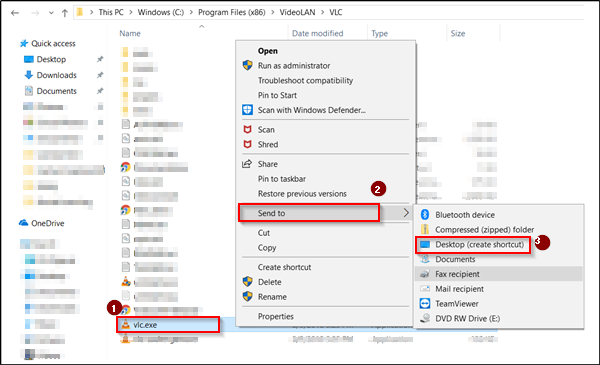
Supponendo che tu abbia creato un collegamento, fai clic con il pulsante destro del mouse su quel collegamento e dal menu contestuale seleziona " Proprietà(Properties) " e quindi seleziona la scheda " Collegamento ".(Shortcut)
Nel suo campo "Target" aggiungi una stringa lungo il percorso come mostrato nello screenshot qui sotto. La parte che segue le iniziali '-LZ' si riferisce al percorso della cartella in cui desideri che VLC Player funzioni. La posizione può variare ma '-LZ' deve rimanere invariato.
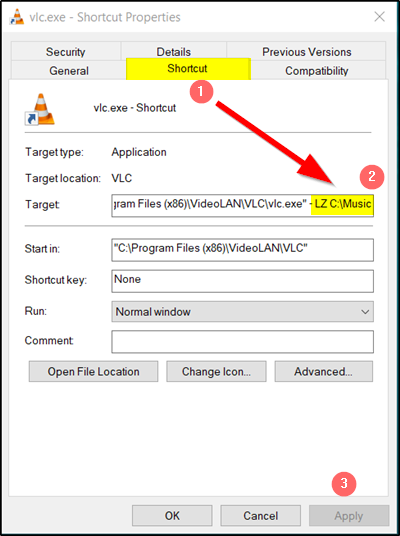
Una volta terminato, premi semplicemente "Applica" e apri il collegamento che hai creato pochi istanti fa per far funzionare le cose e caricare automaticamente i file musicali da una cartella nella playlist VLC(VLC Playlist) .
In seguito(Hereafter) , ogni volta che desideri riprodurre le tue canzoni o file multimediali preferiti da una cartella utilizzando VLC , apri semplicemente l'accesso al collegamento dallo schermo del tuo Desktop/PC .
Inoltre, se desideri scaricare i sottotitoli in VLC media player, non cercare plug-in aggiuntivi. Questa guida: l'aggiunta di sottotitoli nel lettore multimediale VLC(Add subtitles in VLC media player) ti aiuta a fare il lavoro da solo.(Also, if you wish to download subtitles in VLC media player, do not look for additional plug-ins. This guide – Add subtitles in VLC media player helps you do the job yourself.)
Related posts
Come convertire Videos usando VLC Media Player su Windows 10
Come utilizzare Compressor Tool in VLC Media Player su Windows 10
Come tagliare i video in VLC Media Player su Windows 10
Come rendere VLC il lettore multimediale predefinito in Windows 10
Make Firefox display Media Controls su Windows 10 Lock Screen
Watch TV digitale e ascolta Radio su Windows 10 con ProgDVB
Come giocare Multiple Videos su VLC Player in Windows 10
12 cose che puoi fare con l'editor video di Windows 10
Best VLC Skins per Windows PC - Download gratuito
Top 3 Reddit apps per Windows 10 che sono disponibili presso Windows Store
Media Codec Packs Best gratis per Windows 10
Come tagliare video in Windows 10 usando VLC
DVDVideoSoft: gratuito Multimedia Software Downloads per Windows 10
PicsArt offerte Custom Stickers & Exclusive 3D Editing su Windows 10
Correggi i sottotitoli VLC che non funzionano in Windows 10
Hide Toolbars option in Taskbar Context Menu in Windows 10
i file di avvio facilmente con myLauncher per Windows 10 computer
Come scaricare Windows Media Player 12 per Windows 10
Icecream Media Converter per Windows 10 PC
Come utilizzare Network Sniffer Tool PktMon.exe in Windows 10
